10 Conseils et astuces sur les contacts d'iPhone qu'Apple ne vous informera pas
May 23, 2025 • Déposé à: Dernières Nouvelles et Tendances • Des solutions éprouvées
Avez-vous du mal à gérer vos contacts iPhone ? Ne vous inquiétez pas ! Nous avons tous été là. Après avoir copié des contacts d'un périphérique à l'autre et migrant de nombreuses applications, votre téléphone peut être un peu encombré. Heureusement, Apple offre de nombreuses fonctionnalités pour gérer vos contacts. Dans cette publication, nous vous familiariserons avec des astuces de contacts iPhone impressionnants que la plupart des utilisateurs ne connaissent pas. Lisez la suite et découvrez divers conseils et astuces sur les contacts iPhone que Apple ne favorise pas ouvertement.
De la synchronisation de vos contacts pour les gérer de manière optimale, il existe de nombreux conseils d'organisation de contacts iPhone dont chaque utilisateur iOS devrait être conscient. Nous avons répertorié les dix premiers conseils sur les contacts iPhone ici.
1. Synchroniser les contacts de Gmail
Si vous migrez d'un Android vers iPhone, vous pourriez avoir du mal à déplacer vos contacts. L'une des meilleures façons de le faire est de synchroniser vos contacts avec votre compte Gmail. Pour ce faire, accédez au compte Paramètres de messagerie de votre téléphone et sélectionnez "Gmail". Vous devriez authentifier votre compte en fournissant vos informations d'identification Gmail. Une fois que vous avez terminé, vous pouvez activer l'option "Contacts" pour la synchroniser.
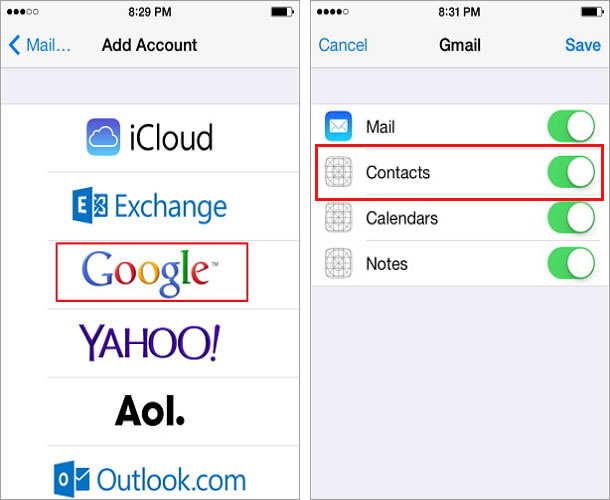
2. Importer un compte CardDAV
Il arrive que les utilisateurs aient du mal à synchroniser les contacts avec leur compte Gmail. Dans ce scénario, vous pouvez ajouter manuellement un compte CardDAV à votre iPhone. C'est l'un des conseils et astuces les plus prisés pour les contacts iPhone, utilisés par les experts pour importer des contacts à partir de diverses sources. Ce sont les extensions vCard à WebDAV qui sont utilisées pour stocker des contacts de manière organisée.
Pour ce faire, visitez le Messagerie des paramètres de votre téléphone et les contacts Ajouter un compte et appuyez sur l'option "Autre". À partir de là, sélectionnez «Ajouter un compte CardDAV» et remplissez manuellement les informations relatives au serveur où vos contacts sont stockés.
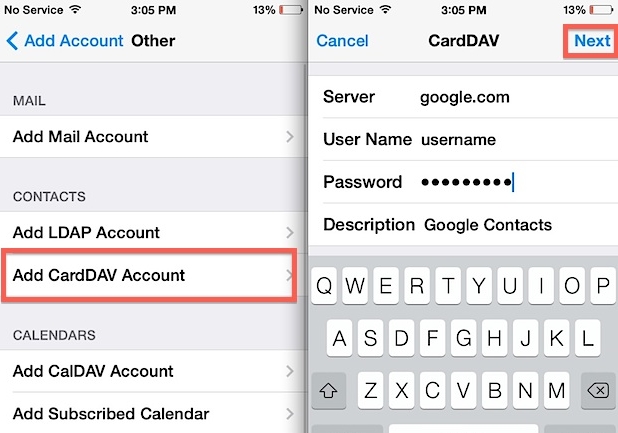
3. Synchroniser les contacts depuis Facebook
Pas seulement Gmail ou Outlook, vous pouvez également synchroniser les contacts des applications populaires de médias sociaux comme Facebook sur votre téléphone. Pour ce faire, visitez simplement l'application de configuration de votre téléphone Facebook et connectez-vous à l'application (si vous ne l'avez pas déjà). Ensuite, activez l'option Contacts et calendrier et appuyez sur "Mettre à jour tous les contacts". Attendez un moment car votre téléphone synchronisera vos contacts.
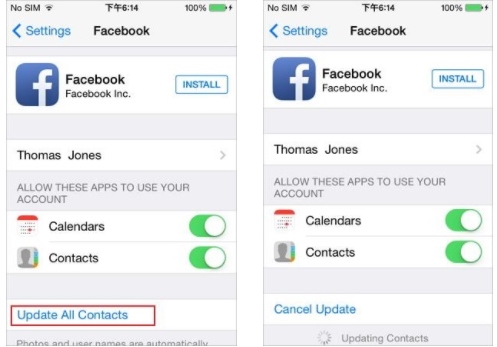
4. Fusion de contacts en double
En transférant nos contacts d'un appareil à l'autre, nous finissons souvent par créer des entrées en double. La meilleure façon de surmonter ces entrées redondantes est la fusion des contacts ensemble. C'est l'un des meilleurs conseils d'organisation de contacts iPhone qui peut vous permettre de lier des contacts en double. Pour ce faire, ouvrez simplement un contact original et appuyez sur le bouton "Modifier". Dans la fenêtre Éditer, sélectionnez l'option "Contacts de liaison". Cela ouvrira votre liste de contacts. Sélectionnez simplement les contacts que vous souhaitez fusionner avec celui existant.
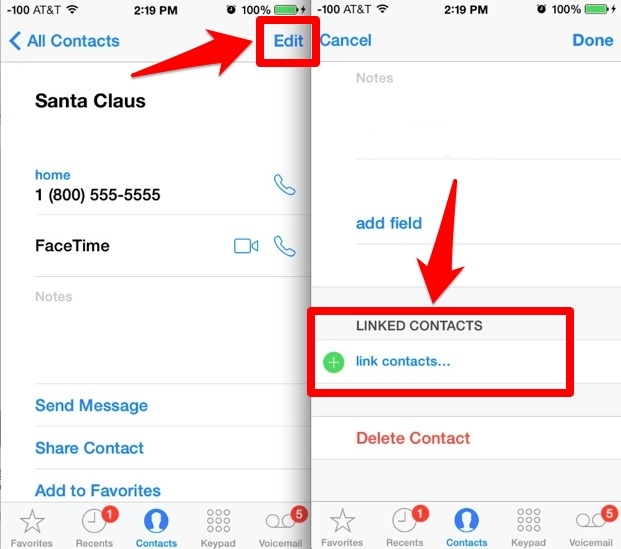
5. Supprimer les contacts de l'iPhone
Souvent, les utilisateurs souhaitent également supprimer des contacts au lieu de les fusionner. Par exemple, si vos contacts sont synchronisés avec iCloud, cela pourrait créer des entrées en double. Vous pouvez apprendre à supprimer les contacts iPhone de ce poste informatif. De plus, si vous êtes en train de revendre votre téléphone ou que vous souhaitez le réinitialiser entièrement, vous pouvez également prendre l'aide de Dr.fone Effaceur de données privées sur iOS. Il supprimera définitivement vos contacts de votre téléphone sans possibilité de les récupérer (même après avoir utilisé un outil de récupération).
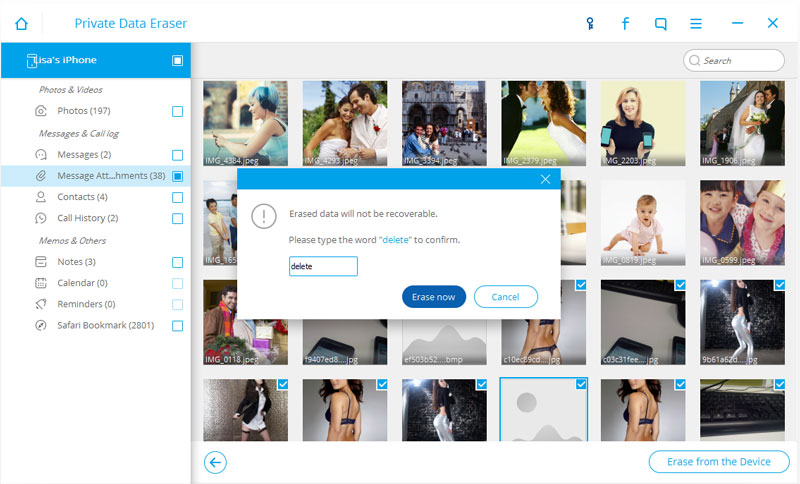
6. Enregistrer les contacts sur iCloud
Si vous ne voulez pas perdre vos contacts, assurez-vous que vous les téléchargez sur le nuage. Les utilisateurs Apple peuvent synchroniser leurs contacts avec leur compte iCloud, leur permettant de récupérer ces données en cas de situation indésirable. Pour ce faire, visitez la section iCloud sur votre téléphone et assurez-vous que l'option "Contacts" est activée. En outre, vous devez vous assurer que l'option de sauvegarde iCloud de votre téléphone est également activée. Cela permettra de garder vos contacts en sécurité, en les téléchargeant sur iCloud.
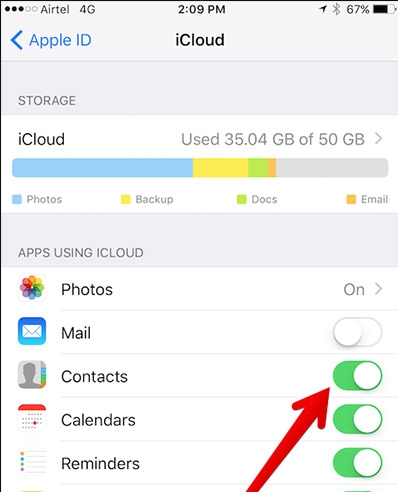
7. Autoriser les appels de "Favoris" sur le MDN
Il est toujours recommandé de définir quelques contacts "favoris" sur votre téléphone. Vous pouvez simplement visiter les contacts d'amis proches et de la famille, et les définir comme «favoris». Plus tard, vous pouvez choisir d'autoriser sélectivement les appels (pendant le mode DND) à partir de vos contacts favoris. Allez simplement dans le paramètre Ne pas déranger et dans la section "Autoriser les appels de", et définissez "Favoris".
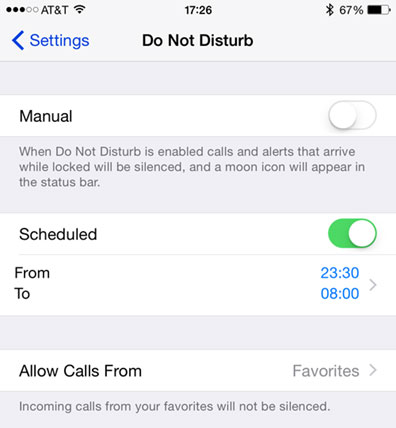
8. Définir une liste de contacts par défaut
Si vous avez du mal à gérer les contacts de plusieurs sources sur votre téléphone, vous devez sélectionner la liste de contacts par défaut. C'est l'un des conseils d'organisation de contacts iPhone les plus parfaits qui vous permettront d'économiser votre temps et vos efforts. Visitez les paramètres de messagerie, les contacts, les calendriers de votre téléphone et appuyez sur l'option "Compte par défaut". À partir de là, vous pouvez définir une liste de contacts par défaut pour votre téléphone pour vous faciliter les choses.
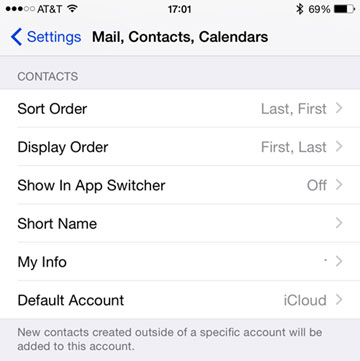
9. Définition de la dérivation d'urgence
Trop souvent, nous mettons notre téléphone sur le mode MDN pour obtenir un peu de paix. Cependant, cela pourrait se retourner en cas d'urgence. Nous avons déjà discuté d'un moyen de résoudre ce problème en définissant les favoris. Si vous ne souhaitez pas définir de favoris, il y a une autre solution facile pour cela. La fonction de dérivation d'urgence est sans aucun doute l'un des conseils de contact iPhone le plus sous-estimé.
Après avoir activé l'option Bypass d'urgence, le contact respectif pourrait appeler même lorsque votre téléphone est en mode DND. Pour ce faire, visitez simplement un contact et appuyez sur la section "Sonnerie". À partir d'ici, activez la fonction "Contournement d'urgence" et enregistrez votre sélection.
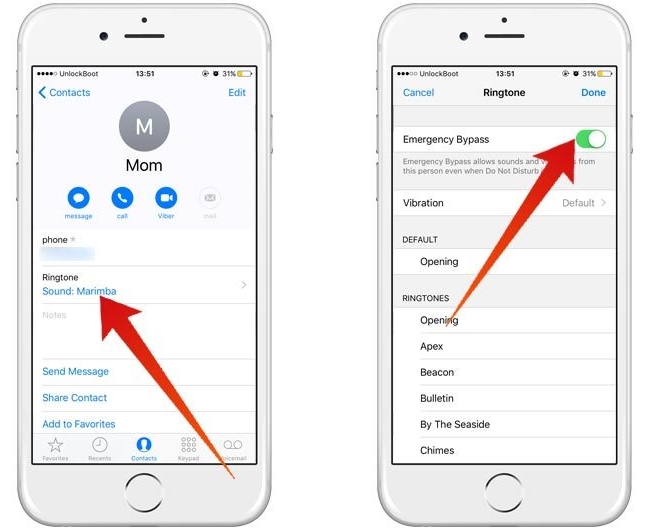
10. Récupérer les contacts iPhone perdus
Perdre les contacts iPhone peut être un cauchemar pour beaucoup. Si vous avez déjà synchronisé vos contacts avec iCloud, vous pourrez le récupérer en un rien de temps. Cependant, il existe d'autres façons de récupérer vos contacts perdus. Nous avons discuté de certains d'entre eux ce poste informatif. Vous pouvez toujours essayer un outil dédié de récupération de données tierces comme Dr.fone Récupération de données sur iPhone. Compatible avec chaque iPhone leader, l'outil vous permettra de récupérer les données supprimées de votre appareil sans tracas.

Dr.Fone - récupération de données sur iPhone
Le meilleur logiciel de récupération de données sur iPhone et iPad au monde
- Fournir trois façons de récupérer les données de l'iPhone.
- Analyser les périphériques iOS pour récupérer des photos, des vidéos, des contacts, des messages, des notes, etc..
- Extraire et prévisualisez tout le contenu dans les fichiers de sauvegarde iCloud/iTunes.
- Rétablir en multiple ce que vous voulez de iCloud/iTunes de sauvegarde sur votre appareil ou votre ordinateur.
- Compatible avec les derniers modèles iPhone.
Maintenant, lorsque vous connaissez tous ces astuces et conseils de contacts iPhone, vous pouvez certainement tirer le meilleur parti de votre appareil. Allez-y et donnez-leur ces conseils aux contacts de l'iPhone pour essayer d'organiser votre téléphone de manière optimale. Nous sommes sûrs que ces conseils d'organisation des contacts iPhone vous seront certainement utiles.















Blandine Moreau
staff Rédacteur